Пять вещей, которые может делать только Lion
Как нам уже рассказали на WWDC-2011, в июле этого года в нашей жизни начнется новая эпоха, которую так и хочется окрестить «Эрой Льва». Чтобы подготовить нас к этому знаменательному событию, компания Apple постаралась и подробно описала все 250 новых функций, которые появятся в готовой версии Mac OS X 10.7. Чтобы ознакомиться с ними, вы можете пройти на соответствующую страницу официально сайта компании. Но если вы не располагаете для этого достаточным количеством времени, мы упростим для вас эту работу и выделим несколько самых важных трюков, которые сможет проделывать этот грозный зверь.
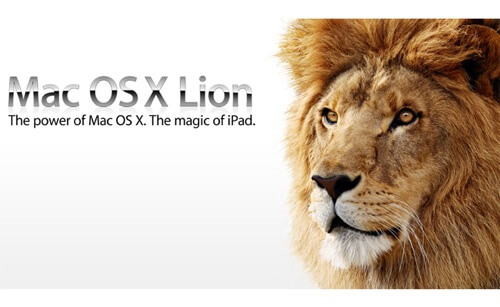
Содержание
1. Исправление и выделение текста, а также поиск определений слов
Система Lion, которая, как мы знаем, позаимствовала множество функций из мобильной операционной системы iOS, сможет автоматически исправлять ваши опечатки и выделять буквы, используя знакомые по iOS всплывающие меню-пузырьки, которые уже многим успели полюбиться. Если вы неправильно вводите какое-либо слово, под ним немедленно появятся подсказки с вариантами его правильного написания. Вы выбираете нужную подсказку – и слово подчеркнется синей линией, являющейся индикацией замены. Вы можете выделить какую-либо букву, удерживая клавишу с буквой, которую вы хотели бы изменить. Через мгновения появится всплывающее меню, где будут отображаться возможные выделенные комбинации.
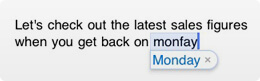
Кроме того, будет возможность получать определение любого слова или получать статью об этом слове в Wikipedia, что также осуществляется при помощи всплывающих меню. Если у вас есть Magic Trackpad, вы можете два раза тапнуть по выделенному слову (или группе слов) тремя пальцами, чтобы вызвать всплывающее меню с его определением, запись об этом слове в тезаурусе или статью в Wikipedia (если таковая имеется). При отсутствии трекпада эту функцию можно вызвать, кликнув по слову мышью и удерживая при этом клавишу Control.
2. Динамический поиск
Осуществление поиска в приложениях Finder и Mail, интегрированных в Lion, станет не только более простым, но и более интеллектуальным. Когда вы вводите поисковый запрос в окошке поиска, ваш компьютер предложит вам подсказки того, что вы, по его мнению, ищете. Например, если вы введете слово «photoshop», то в результатах поиска вы увидите все файлы формата Photoshop, хранящиеся на вашем жестком диске. Выберите эту подсказку – и вы можете продолжать поиск уже в суженном диапазоне. Например, теперь вы можете искать все файлы PSD, в названии которых присутствует слово «hat».
3. Объединение папок и файлов
Наверняка вам знакома такая ситуация: в вашей папке содержится несколько файлов, над которыми вы работали несколько лет. И затем кто-нибудь из ваших родных пытается оказать вам добрую услугу и перебрасывает с ноутбука файлы того же проекта таким образом, чтобы все ваши документы оказались в одной папке на вашем домашнем компьютере. Но делают они это следующем образом: просто перетаскивают папку с ноутбука на жесткий диск компьютера, где лежит папка с таким же именем, и на вопрос «Переписать?» отвечают «да». В итоге оказывается, что некоторые файлы из папки на настольном компьютере оказываются безвозвратно потеряны, а версии документов, переброшенные с ноутбука, и вовсе более старые, чем те, которые лежали на домашней машине.

Конечно, самым умным выходом всегда является резервное копирование ваших документов. Однако система Lion предлагает более приятное и элегантное решение этой проблемы. Теперь если вы копируете из одного места папку в другое место, где присутствует папка с таким же названием, вы можете не только заменить вторую папку, но и объединить две папки в одну, сохранив файлы в обеих папках. Кстати, то же самое можно проделывать и с файлами: если у вас нет желания объединять два файла, компьютер предложит вам сохранить обе копии.
4. Копирование файлов с вашего PC
Подумываете о плавном и безболезненном переходе на Mac? В Mac OS X Lion это стало намного проще благодаря новому приложению Migration Assistant, которое позволяет с легкостью переносить файлы, пользовательские аккаунты и многое другое с вашего старого PC на Mac. Вы можете перенести эти данные сразу же после приобретения нового «Мака» или в любое время, воспользовавшись утилитой Migration Assistant.

При помощи Migration Assistant вы можете переносить свои пользовательские аккаунты, файлы, электронные письма, контакты и календари из нескольких программ, в числе которых Microsoft Outlook, Outlook Express, Windows Mail и Windows Live Mail). Для выполнения этой задачи вам необходимо установить на свой PC небольшую программу и воспользоваться ей для выбора данных, которые нужно перенести. При помощи этой программы вы можете перебрасывать файлы с одного компьютера на другой как по беспроводной сети Wi-Fi, так и по проводному соединению Ethernet.
5. Устранение проблем и переустановка Lion без компакт-диска
В следующий раз, когда вам потребуется ремонтировать свой жесткий диск или восстанавливать свой компьютер из бэкапа, вам не придется искать внешний загрузочный диск, восстановительные CD, кабель FireWire или что-нибудь еще. В Lion ваш компьютер обладает предустановленным логическим разделом с данными для восстановления системы.
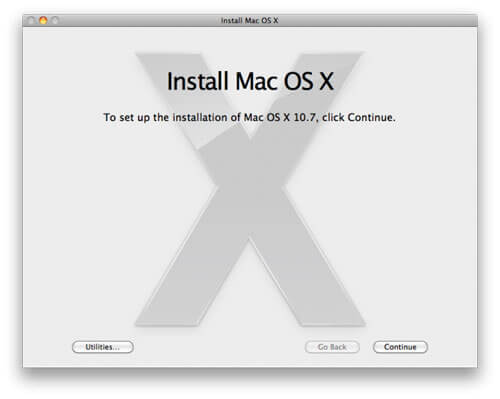
Данный раздел, который занимает около 600 МБ, является невидимым для глаза и спрятан в дальний уголок вашего жесткого диска. Увидеть вы сможете его только тогда, когда возникнет соответствующая необходимость. Если во время загрузки системы удерживать клавишу Option, вы сможете увидеть данный логический раздел – он будет располагаться рядом с вашим главным разделом и называться Restore HD. Нажав на этот раздел, вы немедленно попадете в меню восстановления системы. Отсюда можно будет восстановить ваш компьютер из бэкапа Time Machine, переустановить Mac OS X, исправить ошибки в вашей системе при помощи Disk Utility или получить помощь в онлайне посредством встроенной версии браузера Safari. Воспользовавшись этим браузером, вы можете зайти на сайт Apple, где можно будет договориться о встрече с одним из «гениев», который поможет вам советом, если вы окажетесь не в силах устранить свою проблему самостоятельно.
Источник: CultOfMac.com




